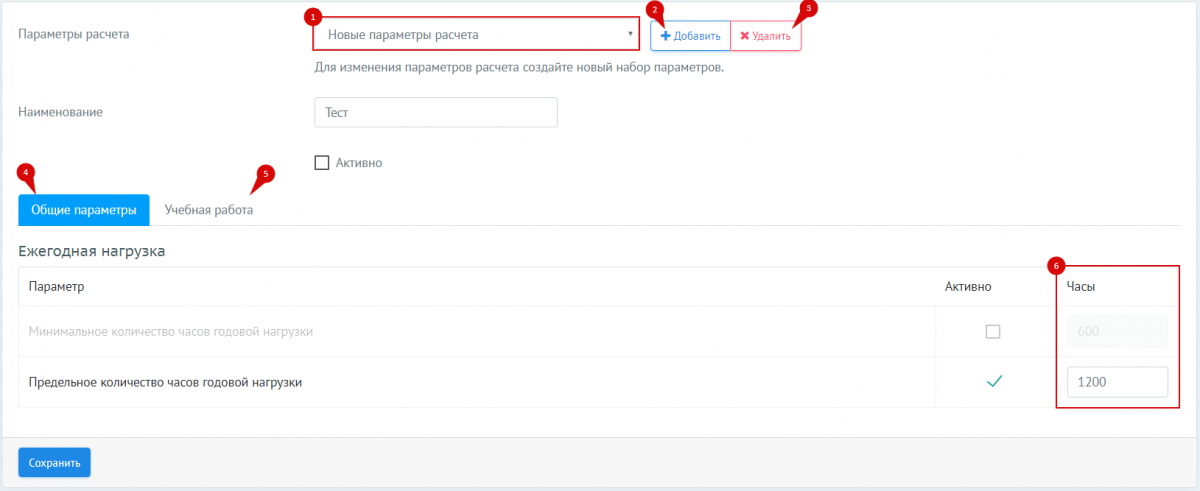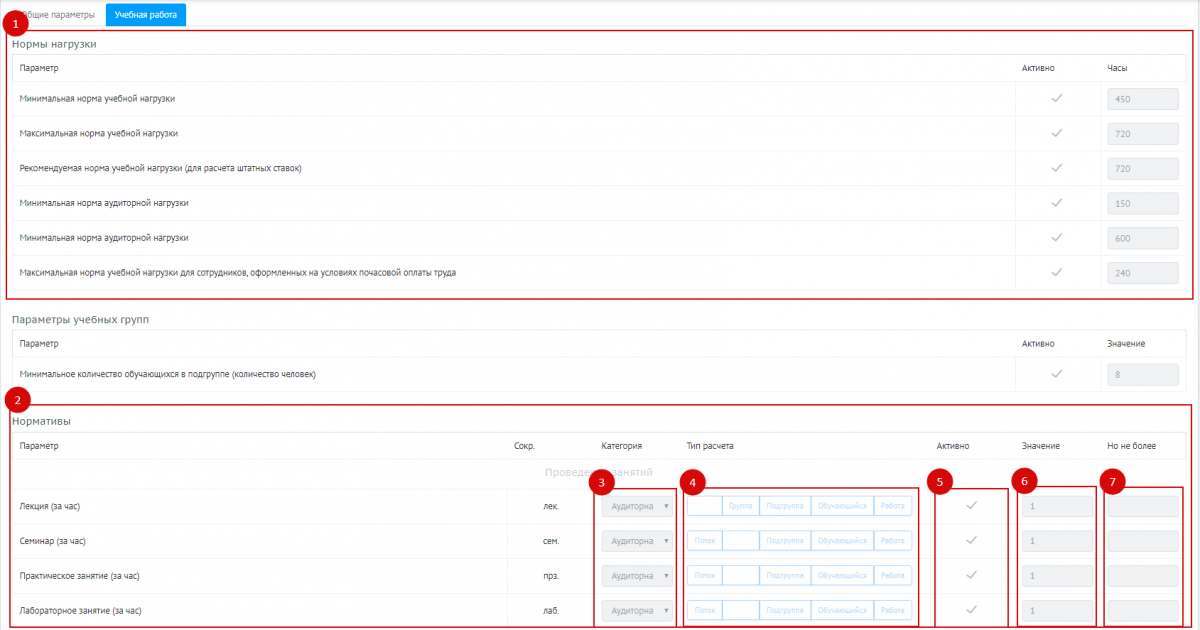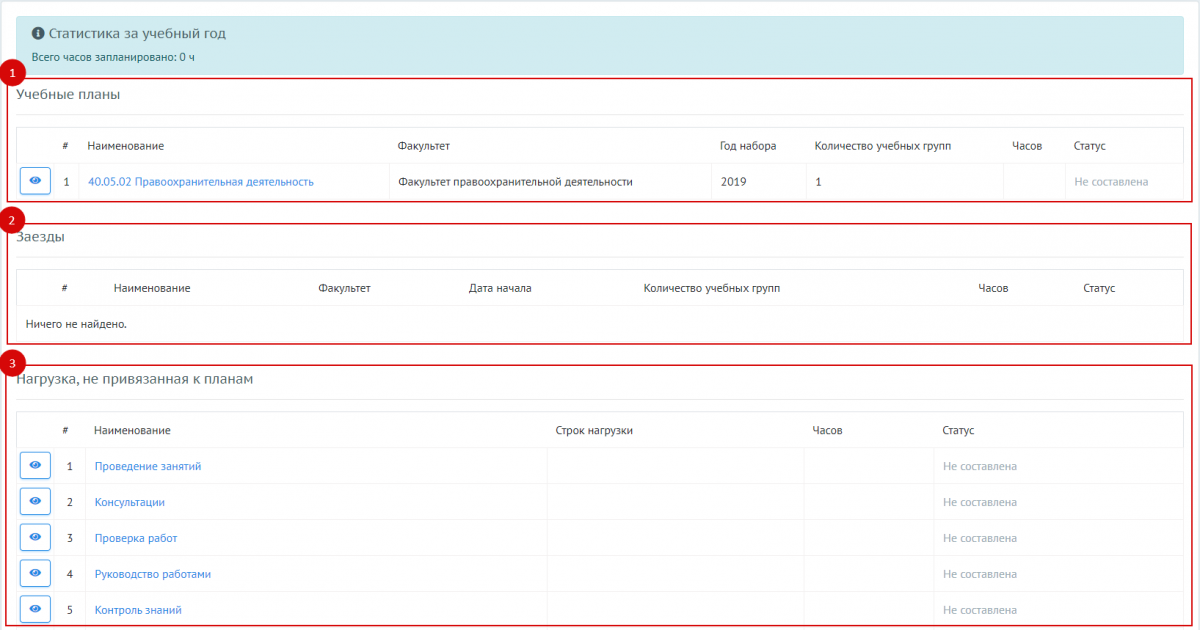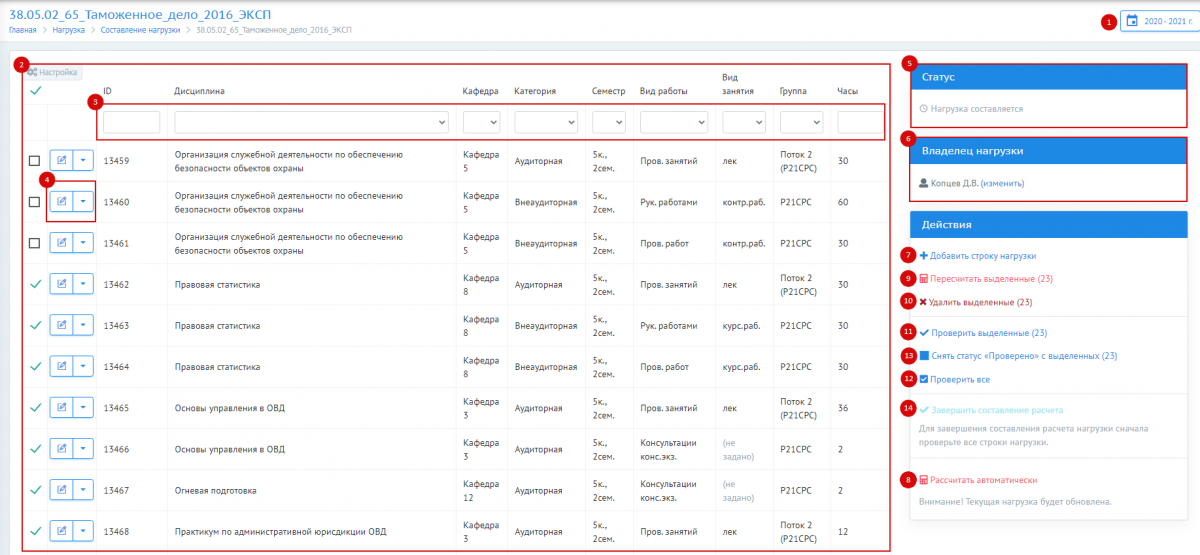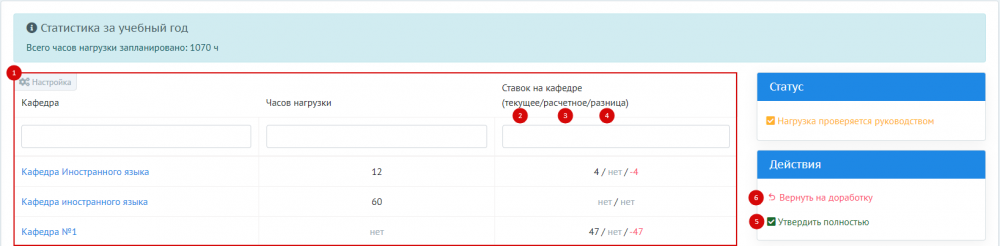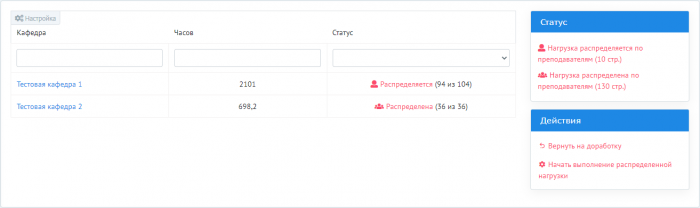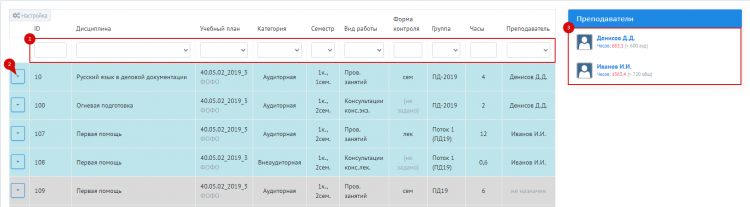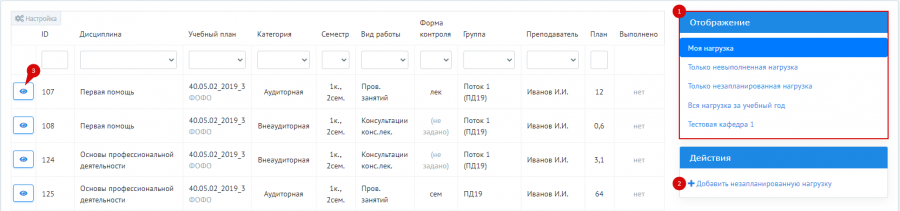Нагрузка: различия между версиями
Koptsev (обсуждение | вклад) Нет описания правки |
Support (обсуждение | вклад) |
||
| (не показано 10 промежуточных версий 2 участников) | |||
| Строка 13: | Строка 13: | ||
=Учебные группы= | =Учебные группы= | ||
Для формирования | Для формирования учебных групп, настройки их параметров | ||
необходимо в главном меню выделить пункты Нагрузка - Учебные группы, в меню второго | необходимо в главном меню выделить пункты Нагрузка - Учебные группы, в меню второго | ||
уровня выделить необходимый факультет. В рабочей области отобразятся учебные | уровня выделить необходимый факультет. В рабочей области отобразятся учебные | ||
| Строка 33: | Строка 33: | ||
группы, привязать к другому учебному плану). Для этого надо на странице со списком | группы, привязать к другому учебному плану). Для этого надо на странице со списком | ||
всех групп по факультету нажать на кнопку действия с определенной группой, выбрать | всех групп по факультету нажать на кнопку действия с определенной группой, выбрать | ||
пункт"Редактировать", внести новые данные, сохранить их. | пункт "Редактировать", внести новые данные, сохранить их. | ||
Для удаления учебной группы необходимо на странице со списком групп определенного | |||
факультета нажать на кнопку действия с определенной группой, выбрать пункт "Удалить". | |||
Будьте осторожнее с этим действием, выполняйте его только для ошибочно созданных | Кроме того можно заменить персональные данные обучающихся на идентификационные номера. Применяется ко всей группе. В таком случае пользователи не будут видеть ФИО обучающихся в этой группе, а так же в электронном журнале. Однако, если у пользователя есть право "Отображение персональных данных", то он может увидеть данные обучающихся, нажав на иконку глаза рядом с иконкой чата. Данные будут показаны на 15 минут, послу чего будут снова недоступны (чтобы заново отобразить данные, нужно так же нажать на значок глаза). | ||
===Удаление и деактивация=== | |||
Для удаления учебной группы необходимо на странице со списком групп определенного факультета нажать на кнопку действия с определенной группой, выбрать пункт "Удалить". Будьте осторожнее с этим действием, выполняйте его только для ошибочно созданных групп. Удалить можно только те группы, в которых нет студентов. | |||
Деактивировать можно только группу без студентов. Такая группа не отображается при составлении нагрузки, а также в модулях «Студент», «Расписание», «Организация деятельности». | |||
=Параметры расчета= | =Параметры расчета= | ||
| Строка 64: | Строка 68: | ||
<ol start="5"> | <ol start="5"> | ||
<li> | <li> | ||
Вкладка "Общие параметры" - можно установить минимальные и максимальные нормы годовой нагрузки педагогического работника. В поле "Активно" путем проставления галочки можно отключать и включать анализ | Вкладка "Общие параметры" - можно установить минимальные и максимальные нормы годовой нагрузки педагогического работника. В поле "Активно" путем проставления галочки можно отключать и включать анализ бюджета времени годовой нагрузки преподавателя. | ||
</li> | </li> | ||
<li> | <li> | ||
| Строка 84: | Строка 88: | ||
#Активно - есть возможность отключить составление расчета по отдельному виду нагрузки (при этом нагрузка, рассчитанная ранее по этому виду останется, а во вновь составляемых расчетах нагрузка такого вида составляться не будет). | #Активно - есть возможность отключить составление расчета по отдельному виду нагрузки (при этом нагрузка, рассчитанная ранее по этому виду останется, а во вновь составляемых расчетах нагрузка такого вида составляться не будет). | ||
#Значение - необходимо вносить числовое значение (множитель), установленный в образовательной организации для каждого вида нагрузки. Допускается внесение десятичных дробей (0,05; 0,33). | #Значение - необходимо вносить числовое значение (множитель), установленный в образовательной организации для каждого вида нагрузки. Допускается внесение десятичных дробей (0,05; 0,33). | ||
#Но не более - допускается внести числовое ограничение, которым необходимо ограничить определенный вид нагрузки. Например, если для приёма экзамена допускается учет на каждую группу не более 8 часов нагрузки, то необходимо в поле "Но не более" установить значение "8". В этом случае программа | #Но не более - допускается внести числовое ограничение, которым необходимо ограничить определенный вид нагрузки. Например, если для приёма экзамена допускается учет на каждую группу не более 8 часов нагрузки, то необходимо в поле "Но не более" установить значение "8". В этом случае программа автоматически будет рассчитывать значение этого вида нагрузки, исходя из указанных настроек, однако при превышении 8 часов, в базе данных будет сохранено значение "8". | ||
=Составление нагрузки= | =Составление нагрузки= | ||
| Строка 150: | Строка 154: | ||
Меню "Рассчитать автоматически" позволяет автоматически составить нагрузку. | Меню "Рассчитать автоматически" позволяет автоматически составить нагрузку. | ||
</li> | </li> | ||
В программе | В программе заложен алгоритм автоматического составления нагрузки, который анализирует данные и добавляет необходимые строки нагрузки автоматически. При этом в заложенном | ||
алгоритме анализируются данные учебного плана или категории обучающихся, сведения из параметров расчета нагрузки, сведения о созданных учебных группах, потоках, количестве обучающихся. | алгоритме анализируются данные учебного плана или категории обучающихся, сведения из параметров расчета нагрузки, сведения о созданных учебных группах, потоках, количестве обучающихся. | ||
Автоматическое составление расчета нагрузки возможно только в том случае, если для учебного плана или категории обучающихся созданы учебные группы. Для запуска процедуры автоматического составления расчета надо нажать на пункт меню действий "Рассчитать автоматически". После автоматического расчета в рабочей области отобразится составленный расчет со всеми добавленными строками нагрузки. | Автоматическое составление расчета нагрузки возможно только в том случае, если для учебного плана или категории обучающихся созданы учебные группы. Для запуска процедуры автоматического составления расчета надо нажать на пункт меню действий "Рассчитать автоматически". После автоматического расчета в рабочей области отобразится составленный расчет со всеми добавленными строками нагрузки. | ||
| Строка 176: | Строка 180: | ||
</ol> | </ol> | ||
==Добавление нагрузки, не связанной с учебным планом или категорией обучающихся== | ==Добавление нагрузки, не связанной с учебным планом или категорией обучающихся== | ||
Если в образовательной организации есть нагрузка, не связанная ни с одним учебным планом или категорией обучающихся, или в том случае, если модуль нагрузка используется без модулей «Планы» и «Методическое обеспечение», в программе | Если в образовательной организации есть нагрузка, не связанная ни с одним учебным планом или категорией обучающихся, или в том случае, если модуль нагрузка используется без модулей «Планы» и «Методическое обеспечение», в программе реализована возможность ручного добавления строк нагрузки. Для того, чтобы добавить нагрузку без учебного плана или категории обучающихся надо в главном меню в модуле "Нагрузка" выделить пункт "Составление нагрузки". На открывшейся странице выбора источника нагрузки в разделе "Нагрузка, не привязанная к планам" выбрать необходимую категорию нагрузки. Откроется страница, на которой в меню "Действия" необходимо выделить пункт "Добавить строку нагрузки". При этом откроется форма ручного создания строки нагрузки, на которой необходимо заполнить все необходимые поля, нажать кнопку "Создать". При ручном создании строки нагрузки обязательно заполнение поля "Комментарий". | ||
=Утверждение нагрузки= | =Утверждение нагрузки= | ||
| Строка 255: | Строка 259: | ||
* пользователи, связанные с любой другой группой пользователей, которым администратор предоставил право "Учет нагрузки" и соединенные с определенным сотрудником из модуля "Штаты" | * пользователи, связанные с любой другой группой пользователей, которым администратор предоставил право "Учет нагрузки" и соединенные с определенным сотрудником из модуля "Штаты" | ||
В программе | В программе реализованы алгоритмы учета фактического выполнения нагрузки: | ||
* учет выполнения запланированной нагрузки тем преподавателем, на которого она планировалась; | * учет выполнения запланированной нагрузки тем преподавателем, на которого она планировалась; | ||
* учет выполнения нагрузки, которая планировалась на одного преподавателя, другим преподавателем; | * учет выполнения нагрузки, которая планировалась на одного преподавателя, другим преподавателем; | ||
| Строка 282: | Строка 286: | ||
=Справочники= | =Справочники= | ||
[ | [[Справочники#.D0.A1.D0.BF.D1.80.D0.B0.D0.B2.D0.BE.D1.87.D0.BD.D0.B8.D0.BA.D0.B8_.D0.BC.D0.BE.D0.B4.D1.83.D0.BB.D1.8F_.D0.9D.D0.B0.D0.B3.D1.80.D1.83.D0.B7.D0.BA.D0.B0|Информация о справочниках модуля Нагрузка]] | ||
=Отчеты= | =Отчеты= | ||
Расчет нагрузки - выгружает таблицу данных о нагрузке по преподавателям и дисциплинам. | Расчет нагрузки - выгружает таблицу данных о нагрузке по преподавателям и дисциплинам. | ||
Текущая версия от 13:31, 26 ноября 2020
Модуль "Нагрузка" предназначен для составления расчета учебной нагрузки (далее - нагрузка) по подразделениям (кафедрам) и педагогическим работникам, а также учета фактического выполнения ими нагрузки. В соответствии с рекомендациями органов самоуправления в области образования, при учете фактического выполнения нагрузки ранее составленный расчет не изменяется. Для составления расчета нагрузки применяется метод поручений: то есть расчет составляется не кафедрами, а теми, кто имеет доступ к учебным планам (сотрудниками факультетов или учебно-методического управления). На кафедрах же происходит распределение составленного по подразделению расчета нагрузки по педагогическим работникам. Данные модуля "Нагрузка" могут использоваться в модулях "Студент" и "Расписание" для упрощения внесения исходных данных. В модуле "Нагрузка" реализована следующая последовательность работы пользователей:
- заполнение справочников;
- формирование учебных групп для расчета нагрузки;
- заполнение необходимых параметров (норм) нагрузки;
- составление расчета нагрузки на основании утвержденных учебных планов по подразделениям (кафедрам);
- проверка расчета нагрузки по подразделениям (кафедрам);
- анализ имеющихся штатных ставок в подразделениях (кафедрах) в соответствии с объемом рассчитанной нагрузки;
- использование мастера перераспределения дисциплин со всей рассчитанной нагрузкой между подразделениями (кафедрами);
- передача и распределение составленной нагрузки в подразделения (кафедры) для распределения по педагогическим работникам;
- учет фактического выполнения нагрузки;
- контроль фактического выполнения нагрузки.
Учебные группы
Для формирования учебных групп, настройки их параметров необходимо в главном меню выделить пункты Нагрузка - Учебные группы, в меню второго уровня выделить необходимый факультет. В рабочей области отобразятся учебные группы, закрепленные за выделенным факультетом.
Добавление новой группы
Для добавления новой группы необходимо в рабочей области нажать кнопку "Добавить". На открывшейся странице заполняем необходимые поля. В поле "Код группы" вносится наименование группы (допускается сочетание букв, символов и цифр). В поле "Учебный план" отображаются только утвержденные учебные планы. Для формирования лекционных или иных потоков можно несколько групп объединить в потоки, присвоив в поле "Поток" каждому свой номер. На этой же странице можно разбить учебную группу на несколько подгрупп, при этом программа автоматически проконтролирует, чтобы общее количество обучающихся совпадало с количеством обучающихся в группе. Если в образовательной организации используется модуль "Студент", то можно указать перечень вступительных испытаний (экзаменов), которые сдают абитуриенты при поступлении в образовательную организацию.
Редактирование группы
Созданную группу можно отредактировать (переименовать, изменить данные этой группы, привязать к другому учебному плану). Для этого надо на странице со списком всех групп по факультету нажать на кнопку действия с определенной группой, выбрать пункт "Редактировать", внести новые данные, сохранить их.
Кроме того можно заменить персональные данные обучающихся на идентификационные номера. Применяется ко всей группе. В таком случае пользователи не будут видеть ФИО обучающихся в этой группе, а так же в электронном журнале. Однако, если у пользователя есть право "Отображение персональных данных", то он может увидеть данные обучающихся, нажав на иконку глаза рядом с иконкой чата. Данные будут показаны на 15 минут, послу чего будут снова недоступны (чтобы заново отобразить данные, нужно так же нажать на значок глаза).
Удаление и деактивация
Для удаления учебной группы необходимо на странице со списком групп определенного факультета нажать на кнопку действия с определенной группой, выбрать пункт "Удалить". Будьте осторожнее с этим действием, выполняйте его только для ошибочно созданных групп. Удалить можно только те группы, в которых нет студентов.
Деактивировать можно только группу без студентов. Такая группа не отображается при составлении нагрузки, а также в модулях «Студент», «Расписание», «Организация деятельности».
Параметры расчета
Параметры расчета являются начальным этапом составления нагрузки. Для настройки параметров расчета нагрузки необходимо в главном меню выделить пункты Нагрузка > Параметры расчёта. На этой странице есть возможность редактировать параметры расчета нагрузки педагогических работников, настраивать их под специфику образовательной организации. Можно создавать новый набор параметров, сохраняя действующие в определенный момент параметры для последующего просмотра.
- Параметры расчета - изначально стоит "Параметры расчета по умолчанию".
- Кнопка "Добавить" - добавляет новы набор. При нажатии на кнопку "Добавить" происходит создание нового набора параметров (норм) расчета нагрузки, новому набору параметру проставляется пометка, что он действует с момента его создания.
- Кнопка "Удалить" - удаляет текущий набор.
- Поле "Часы" - дает возможность выставить минимальные и максимальные значения нагрузки. Поля "Вольнонаемные" и "Аттестованные" появляется только в том случае, если администратором в настройке системы указано, что образовательная организация является военизированной.
| Обратите внимание! |
|---|
| Доступ к настройке параметров (норм) расчета нагрузки в программе «АвторВУЗ» настраивается администратором. Рекомендуем предоставлять этот доступ 1-2 пользователям, которые являются наиболее квалифицированными сотрудниками в области работы с нагрузкой. |
Все параметры разделены по вкладкам:
- Вкладка "Общие параметры" - можно установить минимальные и максимальные нормы годовой нагрузки педагогического работника. В поле "Активно" путем проставления галочки можно отключать и включать анализ бюджета времени годовой нагрузки преподавателя.
- Вкладка "Учебная работа" - расположены нормы нагрузки, настраиваемые в соответствии со спецификой образовательной организации:
- Раздел "Нормы нагрузки" - расположены поля для настройки параметров контроля минимальных и максимальных норм нагрузки. Для военизированных образовательных организаций есть возможность выставить параметры "Аттестованные" и "Вольнонаемные".
- Раздел "Нормативы" - настраивается значение норм нагрузки для каждого вида нагрузки в отдельности.
- Категория - есть возможность отнести отдельные виды нагрузки к категории аудиторной или внеаудиторной нагрузки.
- Тип расчета - любой вид нагрузки может рассчитываться на:
- поток (формула: множитель х значение учебного плана х количество потоков);
- группу (формула: множитель х значение учебного плана х количество групп);
- подгруппу (формула: множитель х значение учебного плана х количество подгрупп);
- обучающегося (формула: множитель х значение учебного плана х количество обучающихся);
- работу (формула: множитель х значение учебного плана х количество обучающихся х количество работ, указанных в учебном плане).
- Активно - есть возможность отключить составление расчета по отдельному виду нагрузки (при этом нагрузка, рассчитанная ранее по этому виду останется, а во вновь составляемых расчетах нагрузка такого вида составляться не будет).
- Значение - необходимо вносить числовое значение (множитель), установленный в образовательной организации для каждого вида нагрузки. Допускается внесение десятичных дробей (0,05; 0,33).
- Но не более - допускается внести числовое ограничение, которым необходимо ограничить определенный вид нагрузки. Например, если для приёма экзамена допускается учет на каждую группу не более 8 часов нагрузки, то необходимо в поле "Но не более" установить значение "8". В этом случае программа автоматически будет рассчитывать значение этого вида нагрузки, исходя из указанных настроек, однако при превышении 8 часов, в базе данных будет сохранено значение "8".
Составление нагрузки
После того, как заполнены параметры составления расчета нагрузки и созданы необходимые учебные потоки, группы и подгруппы, пользователь может приступать к составлению расчета нагрузки по подразделениям.
Для этого надо в главном меню в модуле "Нагрузка" выделить пункт "Составление нагрузки". При этом отобразится страница, на которой представлены перечень утвержденных учебных планов, категорий обучающихся и перечень видов работы, по которым можно вручную добавить планируемую учебную нагрузку.
- Перечень утвержденных учебных планов;
- Заезды, обучение по которым проводится в выбранном учебном году;
- Нагрузка, не привязанная к планам - виды учебной работы для ручного добавления нагрузки, не связанной с учебными планами или категориями обучающихся.
| Обратите внимание! |
|---|
| Страница зависит от учебного года. «Апекс-ВУЗ» автоматически определяет по каким утвержденным учебным планам или категориям обучающихся проводится обучение в выбранном учебном году. |
Для перехода к непосредственному составлению расчета нагрузки надо нажать
на необходимый учебный план, категорию обучающихся или вид учебной работы.
- Так как нагрузка составляется на год, то его сначала нужно выбрать, нажав по соответствующей кнопке.
- Рабочая область со строками нагрузки. Изначально область пуста, для заполнения необходимо добавить строки нагрузки вручную или рассчитать автоматически (об этом далее).
- Фильтр для сортировки нужных строк
- Кнопки позволяют редактировать, удалить или разбить определенную строку. Редактировать можно любые строки нагрузки. Позволяет исправить необходимые данные (если пользователь считает, что алгоритм автоматического составления расчета нагрузки по каким-либо причинам внес некорректные данные). При ручном редактировании нагрузки обязательно заполнение поля "Комментарий", сам комментарий будет выведен под наименованием дисциплины.
- "На подгруппы" - при этом варианте выделенная строка нагрузки делится на указанное количество подгрупп, в каждой подгруппе будет меньшее количество обучающихся, но каждой подгруппе назначается тоже самое количество часов, что и было в исходной строке. При этом часы в итоговом расчете будут фактически умножены на то число, на какое количество подгрупп поделили исходную строку. Не имеет значение, за одним или несколькими преподавателями будут закреплены позже разделенные строки нагрузки. Есть возможность поделить строку на стандартное количество подгрупп или указать произвольное количество подгрупп. Подходит, например, для случаев проведения практических или лабораторных занятий в подгруппах;
- "На нескольких преподавателей" - при этом варианте выделенная строка нагрузки делится на указанное количество строк, отдельная строка нагрузи предназначена для каждого нового преподавателя. Каждому преподавателю назначается общее количество часов, выделяемое в исходной строке. В итоговом расчете фактически часы будут умножены на то число, на сколько преподавателей поделили исходную строку. Отличие данного алгоритма от деления "на подгруппы" состоит в том, что при делении на подгруппы один или разные преподаватели будут проводить занятия в подгруппах с меньшим количеством обучающихся (одновременно или в разное время, в зависимости от особенностей составления расписания учебных занятий), а при делении "на нескольких преподавателей" они будут проводить занятие одновременно в группе тем количеством преподавателей, на которое поделили строку. Данный вид деления нагрузи лучше всего подходит для тех случаев, при которых сразу несколько преподавателей должны одновременно находиться в аудитории на занятии (например, прием комиссионного экзамена);
- "По часам" - при этом варианте выделенная строка нагрузки делится на необходимое количество строк, в каждой из которых указывается произвольное количество часов. При этом общая сумма часов во всех строках должна совпадать с количеством часов в исходной строке. В итоговом расчете общее количество часов при таком делении фактически не изменится. Это бывает необходимо, когда известно, что часть часов по дисциплине должны быть закреплены за одним преподавателем, а часть за другим.
- Статус нагрузки, с которым работает пользователь в данный момент. Всего статутов 9, по порядку: Нагрузка не составлена -> Нагрузка составляется -> Нагрузка проверена -> Нагрузка рассчитана -> Нагрузка проверяется руководством -> Нагрузка утверждена руководством -> Распределяется -> Распределена -> Выполняется
- В меню "Владелец нагрузки" отображается пользователь, который является владельцем этой нагрузки. Изменять владельца нагрузки может особый пользователь, которому администратор настроил такое право. Право называется "Полный доступ". Редактировать нагрузку по определенному учебному плану или категории обучающихся может только ее владелец.
- Меню "Добавить строку нагрузки" позволяет вручную добавить строку нагрузки в открытый учебный план; Добавление строк нагрузки не влияет на содержание учебных планов или категорий обучающихся (например, изменение количества часов, отводимых на изучение дисциплины в модуле "Нагрузка" не изменит данные в утвержденных учебных планах). При выборе данного меню откроется форма, в которой необходимо вручную заполнить все необходимые поля, в том числе выбрать вид работы, закрепить создаваемую строку нагрузки за кафедрой, указать дисциплину, группу, выделяемые часы. При ручном добавлении строки нагрузки необходимо обязательно заполнить комментарий, то есть указать, почему создается нагрузка, которой нет в учебном плане (любой текст). Поле кафедра и дисциплина не являются обязательными, но рекомендуется их заполнить (можно будет отредактировать позже). После нажатия на кнопку "Создать", откроется страница составленного расчета нагрузки, на которой появится добавленная вручную строка нагрузки.
- Меню "Рассчитать автоматически" позволяет автоматически составить нагрузку. В программе заложен алгоритм автоматического составления нагрузки, который анализирует данные и добавляет необходимые строки нагрузки автоматически. При этом в заложенном алгоритме анализируются данные учебного плана или категории обучающихся, сведения из параметров расчета нагрузки, сведения о созданных учебных группах, потоках, количестве обучающихся. Автоматическое составление расчета нагрузки возможно только в том случае, если для учебного плана или категории обучающихся созданы учебные группы. Для запуска процедуры автоматического составления расчета надо нажать на пункт меню действий "Рассчитать автоматически". После автоматического расчета в рабочей области отобразится составленный расчет со всеми добавленными строками нагрузки.
- Меню "Перерасчитать выделенные" позволяет автоматически перерасчитать выделенные строки нагрузки. Данный пункт меню позволяет запустить алгоритм автоматического пересчета выделенных строк нагрузки. Это может понадобиться при исправлении отдельных параметров составления расчета нагрузки или при желании вернуть вручную исправленные строки нагрузки к значению "по умолчанию".
- Меню "Удалить выделенные" удаляет выделенные строки нагрузки. Данный пункт позволяет удалить отдельные строки нагрузки из расчета. Будьте осторожны с этим пунктом, так как восстановить их можно только путем запуска алгоритма автоматического составления расчета нагрузки (при этом нажатие на пункт меню "Рассчитать автоматически" приведет к формированию нового расчета с удалением всех сделанных вручную исправлений в прежнем расчете). Для удаления одной строки нагрузки можно также воспользоваться кнопкой контекстного меню в необходимой строке нагрузки.
- Вся нагрузка по каждому учебному плану или категории обучающихся должна быть проверена ее владельцем на корректность указанных в ней данных. Можно проверять построчно, выделяя необходимые строки.
- Меню "Проверить все" выбирается если составитель уверен в корректности всех данных. Проверенные строки нагрузки меняют свой цвет.
- Снимает статус "Проверено" с выделенных строк.
- Конечный этап составления нагрузки по выбранному плану. После того, как все строки нагрузки получат статус "Проверено", активируется пункт меню "Завершить составление расчета". Составитель может нажать его, и перейти к составлению расчета по другому учебному плану или категории обучающихся. При этом вся нагрузка по выбранному учебному плану или категории обучающихся заблокируется для редактирования, у составителя появится в меню "Действия" только пункт "Перевести в режим "Составляется". Для возвращения режима "Составляется" владелец должен при активном режиме "Рассчитана" нажать на этот пункт меню.
Разбить строку подразумевает возможность разбить любую строку нагрузки на любое количество подстрок по подгруппам (дублирует исходную несколько раз) или на произвольное количество часов (сумма часов подстрок должна совпадать с исходной строкой). На стадии распределения часов по педагогическим работникам (закрепления педагогов за строками нагрузки) будет возможность закрепить одного или разных педагогов за каждой отдельной подстрокой нагрузки.
Как говорилось ранее, любую строку нагрузки можно разделить на несколько строк. Откроется страница выбора алгоритма деления строки нагрузки. В программу заложено три алгоритма деления любой строки нагрузки на несколько строк:
Добавление нагрузки, не связанной с учебным планом или категорией обучающихся
Если в образовательной организации есть нагрузка, не связанная ни с одним учебным планом или категорией обучающихся, или в том случае, если модуль нагрузка используется без модулей «Планы» и «Методическое обеспечение», в программе реализована возможность ручного добавления строк нагрузки. Для того, чтобы добавить нагрузку без учебного плана или категории обучающихся надо в главном меню в модуле "Нагрузка" выделить пункт "Составление нагрузки". На открывшейся странице выбора источника нагрузки в разделе "Нагрузка, не привязанная к планам" выбрать необходимую категорию нагрузки. Откроется страница, на которой в меню "Действия" необходимо выделить пункт "Добавить строку нагрузки". При этом откроется форма ручного создания строки нагрузки, на которой необходимо заполнить все необходимые поля, нажать кнопку "Создать". При ручном создании строки нагрузки обязательно заполнение поля "Комментарий".
Утверждение нагрузки
Когда по всем утвержденным учебным планам вся нагрузка, а также нагрузка, не связанная с планами, будет иметь статус "Рассчитана", у пользователя, который имеет доступ к функционалу "Утверждение нагрузки" появляется возможность проанализировать достаточность имеющихся на кафедрах штатных ставок (если включен функционал "Штатный приказ"), а так же перераспределить дисциплины между кафедрами, утвердить составленный расчет нагрузки, передав его в подразделения для распределения по педагогическим работникам образовательной организации. Для этого надо выделить в главном меню модуля "Нагрузка" пункт "Утверждение нагрузки", нажать кнопку "Начать распределение по кафедрам" (отображается только в том случае, если по всем утвержденным учебным планам и категориям обучающихся нагрузка имеет статус "Рассчитана"). Откроется страница анализа штатных ставок в подразделениях. Статус будет изменен на "Нагрузка проверяется руководством", составитель не может ничего сделать с такой нагрузкой.
Анализ штатных ставок и перераспределение нагрузки
До утверждения расчета нагрузки можно проанализировать количество штатных ставок в подразделениях.
- В рабочей области отображается таблица с данными по каждому подразделению.
Сведения, приведенные в этой таблице, помогают принять решение об оптимизации нагрузки в образовательной организации и не преследуют цель привести к сокращению штатных ставок в подразделениях, так как до принятия управленческого решения о сокращении любой штатной ставки руководство может принять ряд мер, направленных на стабилизацию ситуации с нагрузкой. Таковыми могут быть:
- перезакрепление дисциплин между подразделениями;
- изменение локальной нормативной базы образовательной организации по нормированию труда педагогических работников (с изменением параметров расчета нагрузки);
- перераспределение количества обучающихся в учебных группах;
- введение новых курсов и дисциплин (при условии выполнения требований образовательного стандарта);
- иные организационные меры.
Разработчики рекомендуют приступать к изменению штатного приказа только в том случае, если все способы исправления ситуации исчерпаны.
В колонке "Ставок по кафедре" выводятся данные o:
- Kоличестве штатных ставок, закрепленных за каждым подразделением в модуле "Штаты" (отображается количество ставок, а не количество педагогических работников, работающих на кафедре).
- Kоличество ставок, которое требуется для обеспечения распределенной на кафедру нагрузки. Определяется по формуле "частное от деления общего количества часов, рассчитанных на подразделение, на рекомендуемую норму нагрузки, указанную в параметрах составления расчета нагрузки".
- Pазница между первым и вторым числом (показатель того, сколько ставок требуется сократить или ввести).
В программу заложен автоматический мастер перезакрепления дисциплин за другими кафедрами. Для того, чтобы получить доступ к нему, надо в рабочей области выбрать кафедру, за которой в настоящее время закреплена необходимая дисциплина. Откроется страница с перечнем всех дисциплин, закрепленных за кафедрой, а также общее количество часов нагрузки, связанных с определенной дисциплиной во всех учебных планах и категориях обучающихся. Если принято решение о закреплении определенной дисциплины за другой кафедрой, то надо выделить на этой странице требуемую дисциплину. При этом откроется страница выбора кафедры, на которую будет передана дисциплина. На этой странице можно увидеть сведения о наименовании перемещаемой дисциплины, количестве перераспределяемых часов, а также количестве часов и штатных ставок, которое есть на кафедре в настоящее время и станет после перераспределения. Выделив необходимую кафедру, часы по выбранной дисциплине автоматически закрепятся во всех расчетах нагрузки по всем учебным планам и категориям обучающихся за новой кафедрой.
Утверждение и возврат в доработку расчета нагрузки по подразделениям
- "Утвердить полностью" - выбирается, если с распределением нагрузки по подразделениям пользователь согласен. При этом нагрузка меняет статус на "Утверждена руководством", она блокируется для перераспределения дисциплин между кафедрами. Для того, чтобы вернуть всей нагрузке статус "Проверяется руководством" необходимо воспользоваться пунктом "Снять утверждение" в меню "Действия" (активна только для нагрузки со статусом "Утверждена руководством").
- "Вернуть на доработку" - при нажатии всей нагрузке будет присвоен статус "Рассчитана", составитель сможет отредактировать ее.
Распределение нагрузки
Когда весь расчет нагрузки переведен в статус "Утвержден руководством" можно приступать к распределению ее по педагогическим работникам образовательной организации. Для этого необходимо в главном меню выбрать пункт "Распределение нагрузки" и нажать кнопку "Начать распределение по преподавателям". Всей нагрузке присваивается статус "Распределяется". У пользователей, которым предоставлено право распределения нагрузки по педагогическим работникам, появляется возможность закреплять строки нагрузки за определенным преподавателем. При этом, если учетная запись пользователя связана с записью определенного сотрудника образовательной организации, то он будет иметь возможность распределять нагрузку только по тем подразделениям, в которых работает связанный с ним сотрудник. Чтобы попасть на страницу распределения нагрузки, нужно выбрать кафедру.
На странице распределения нагрузки по педагогическим работникам в рабочей области отображается вся закрепленная за подразделением нагрузка.
- Используя строку фильтрации, пользователь может отфильтровать необходимые строки нагрузки.
- Нажав "Разбить строку" пользователь, который распределяет нагрузку по педагогическим работникам подразделения, может разбить любую строку нагрузки на несколько строк. При этом он сможет разбить необходимую строку на несколько строк по алгоритму "по часам", то есть выделенное количество часов можно разделить на несколько произвольных частей при условии, что сумма частей будет совпадать с часами, указанными в исходной строке. Деление "по часам" может потребоваться, если надо указать, что часы нагрузки по определенной строке проводятся разными преподавателями. Это означает, что на этапе распределения нагрузки по педагогическим работникам не допускается изменение общего количества часов нагрузки, запланированной на подразделение. Деление строки "на подгруппы" или "на нескольких преподавателей" осуществляется на стадии составления нагрузки.
- Для закрепления строки нагрузки за определенным преподавателем надо в меню "Преподаватели кафедры" выбрать педагогического работника, а затем выделять строки нагрузки, которые должны быть закреплены за выбранным преподавателем. Для снятия закрепления за преподавателем, надо повторно выбрать необходимую строку нагрузки. При этом программа анализирует соблюдение минимальных и максимальных норм нагрузки, запланированной на каждого педагогического работника, указанные в параметрах расчета нагрузки. При невыполнении норм, под фамилией педагогического работника в меню "Преподаватели кафедры" будет отображаться сообщение о нарушении.
Утверждение расчета нагрузки по педагогическим работникам
После того, как все строки расчета нагрузки по всем кафедрам будут закреплены за педагогическими работниками, статус нагрузки становится "Распределена по преподавателям". Пользователь, у которого есть право "Утверждение нагрузки" может проверить правильность распределения нагрузки по педагогическим работникам и, если все сделано правильно, то может перевести нагрузку в статус "Выполняется". Для этого необходимо в главном меню в модуле "Нагрузка" выделить пункт "Распределение нагрузки" и на открывшейся странице в меню "Действия" выделить пункт "Начать выполнение" (пункт отображается только при статусе всей нагрузки "Распределена по преподавателям"). После этого вся нагрузка меняет статус на "Выполняется", а педагогическим работники могут приступить к учету ее фактического выполнения.
Учет нагрузки
В программе реализована возможность составления не только расчета нагрузки, но и учета ее фактического выполнения. При этом при разработке учтены требования контролирующих органов: изменение нагрузки в ходе ее выполнения не влияет на составленный ранее расчет нагрузки. Доступ к учету фактического выполнения нагрузки имеют:
- пользователи, связанные с группой "Преподаватель" и соединенные с определенными сотрудниками из модуля "Штаты";
- пользователи, связанные с любой другой группой пользователей, которым администратор предоставил право "Учет нагрузки" и соединенные с определенным сотрудником из модуля "Штаты"
В программе реализованы алгоритмы учета фактического выполнения нагрузки:
- учет выполнения запланированной нагрузки тем преподавателем, на которого она планировалась;
- учет выполнения нагрузки, которая планировалась на одного преподавателя, другим преподавателем;
- учет невыполнения или частичного выполнения запланированной нагрузки;
- учет выполнения незапланированной нагрузки.
Для того, чтобы перейти к учету нагрузки надо в главном меню в модуле "Нагрузка" выделить пункт "Учет нагрузки", выставить необходимый учебный год. На открывшейся странице в рабочей области отображается таблица с запланированной нагрузкой на определенного преподавателя.
- При помощи меню "Отображение" можно включить разные режимы отображения данных:
- Моя нагрузка - отображается вся нагрузка, связанная с определенным сотрудником образовательной организации (если пользователь связан с сотрудником, то отобразится вся нагрузка, запланированная на этого сотрудника).
- Только невыполненная нагрузка - отображается запланированная нагрузка, связанная с определенным сотрудником образовательной организации, для которой еще не проставлено выполнение.
- Только незапланированная нагрузка - отобразится нагрузка, связанная с определенным сотрудником образовательной организации, которая не планировалась в расчете нагрузки, но для которой было учтено ее фактическое выполнение.
- Вся нагрузка за учебный год - отобразится вся запланированная нагрузка на любого преподавателя образовательной организации (требуется, если учет проводит пользователь, не связанный с определенным сотрудником образовательной организации или необходимо учесть выполнение нагрузки, запланированной на другого педагогического работника. Также при помощи этого меню можно скрыть неиспользуемые (или отобразить скрытые) колонки.
- Пункт "Добавить незапланированную нагрузку" позволяет учесть выполнение той нагрузки, которая не планировалась при составлении расчета нагрузки. Выбрав на этот пункт, можно сформировать новую строку нагрузки, а также указать сведения о ее выполнении.
- Для учета выполнения определенной нагрузки пользователь должен найти необходимую строку и нажать на иконку "Просмотра подробностей по строке". При этом откроется страница на которой представлены сведения о количестве запланированных часов нагрузки, а также сведения об их выполнении. Для указания сведений о выполнении или невыполнении запланированной нагрузки надо на этой странице нажать кнопку "Добавить", и заполнить форму со сведениями о выполнении нагрузки.
В открывшейся форме можно указать дату, объем часов, заполнить комментарий. Для указания сведений о выполнении нагрузки, запланированной на другого преподавателя, необходимо нажать кнопку "Выполнена другим", заполнить дополнительные поля раздела "Преподаватель" (указать кафедру и выбрать преподавателя, который выполнял нагрузку). Для указания факта невыполнения планируемой нагрузки необходимо нажать кнопку "Не выполнена". При этом все равно надо будет заполнить поля "Дата", "Часы" и "Комментарий".
Проверка выполнения
Фактическое выполнение нагрузки может проверить и утвердить пользователь, которому администратор предоставил право "Проверка нагрузки". Для доступа к этому функционалу надо в главном меню в модуле "Нагрузка" выделить пункт "Проверка выполнения". На открывшейся странице можно включить режимы отображения "Выполненная нагрузка" (будет отображена нагрузка, для которой указали данные о ее фактическом выполнении) и "Планируемая нагрузка" (отображаются строки нагрузки, для которых не указано выполнение нагрузки). Для выполненной нагрузки доступны действия: утвердить выделенные - пункт меню доступен только при выделении отдельных строк нагрузки, переводит выделенные строки в статус "Утверждено"; утвердить все - переводит все строки выполненной нагрузки в статус "Утверждено"; удалить выделенные - позволяет удалить неверно заполненное фактическое выполнение нагрузки. Для планируемой нагрузки никаких действий выполнять нельзя, кроме учета ее фактического выполнения (процедура подробно описана в разделе "Учет фактического выполнения нагрузки".
Справочники
Информация о справочниках модуля Нагрузка
Отчеты
Расчет нагрузки - выгружает таблицу данных о нагрузке по преподавателям и дисциплинам.